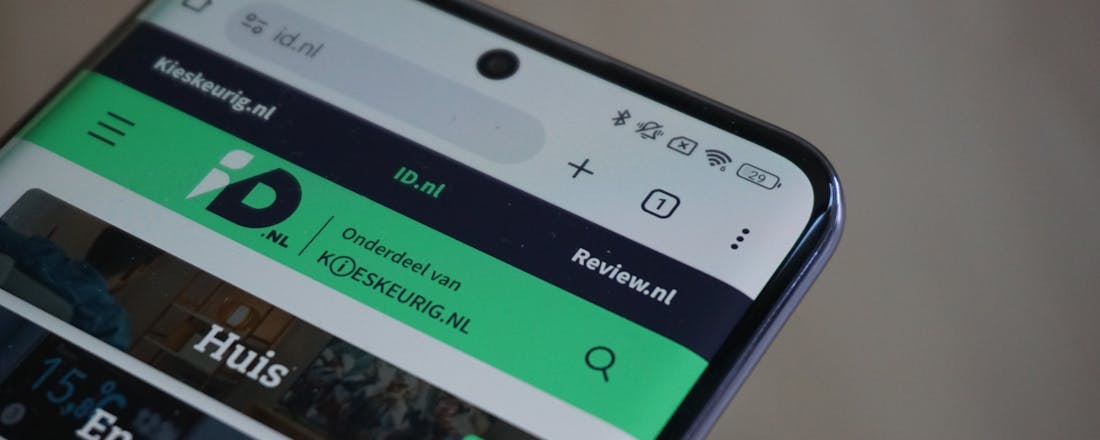Review Xiaomi Redmi Note 14 Pro Plus - Mooi ogen is niet genoeg
De Xiaomi Redmi Note 14 Pro Plus is een midrange smartphone met een heel fraai ontwerp, maar hoe zit de binnenkant in elkaar? Biedt dit toestel de beste prijs-kwaliteitverhouding of kun je beter een alternatieve smartphone overwegen? Je leest het in deze review!
De Xiaomi Redmi Note 14 Pro Plus is een mooie smartphone met een prachtig scherm. Maar net als met daten geldt: uiterlijk is niet alles, voor chemie dient het innerlijk ook goed te zitten. Die chemie hebben we niet helemaal met deze Xiaomi-telefoon. De accuduur valt ons tegen, de camera's zijn minder dan die van sommige concurrenten en Xiaomi's software(beleid) weet ons ook niet te overtuigen. Voor de 499 euro die Xiaomi vraagt, kunnen wij de Redmi Note 14 Pro Plus moeilijk aanbevelen.
- Ontwerp
- Scherm
- Goede hoofdcamera
- Camera heeft moeite met minder licht
- Matige accuduur
- Oude, drukke software krijgt korter updates
Ontwerp
Van buiten is de Redmi Note 14 Pro Plus misschien wel de knapste smartphone in zijn prijssegment. Het scherm beslaat bijna de hele voorzijde van het toestel en loopt gekromd af. Vegen vanaf de randen voelt daarom erg prettig. De smartphone is bovendien voorzien van extra sterk Gorilla Glass Victus 2 – uit duurdere telefoons – én is IP68-gecertificeerd. Dat laatste houdt in dat de smartphone tegen stof en water kan.
©Rens Blom
©Rens Blom
Interessant: de zwarte en blauwe versies van de telefoon hebben een glazen achterkant, terwijl de door ons geteste paarse variant een achterkant van kunstleer heeft. Dat materiaal biedt meer grip en laat geen vingerafdrukken zien. Volgens Xiaomi is de Redmi Note 14 Pro Plus van binnen ook zo ontworpen dat hij minder schade moet oplopen als je hem laat vallen.
Specificaties
Niet alleen het ontwerp van de smartphone maakt ons enthousiast. Het scherm tovert ook een lach op ons gezicht. Het grote 6,67inch-oledscherm ziet er prachtig uit, geholpen door de hoge resolutie (1717 x 1220 pixels), soepele 120Hz-verversingssnelheid en hoge maximale helderheid.
©Rens Blom
Van andere specificaties zijn we minder onder de indruk. Zo is de gebruikte Qualcomm Snapdragon 7s Gen 3-processor gemiddeld qua prestaties en lijkt die aardig wat stroom te verbruiken. De 5110mAh-accu in de telefoon houdt het namelijk net aan een dag vol. Bij intensief gebruik moet je de Redmi Note 14 Pro Plus al vóór het slapengaan opladen. Dat is onhandig. Opladen kan wel erg snel (van 0 naar 100 in 20 minuten!) maar alleen als je Xiaomi's snellader los koopt. Met een andere usb-c-lader duurt het opladen een stuk langer.
De opslagcapaciteit is met 256 GB wel dik in orde, net als het werkgeheugen van 8 GB. In een duurder model zit 12 GB met liefst 512 GB opslagcapaciteit.
©Rens Blom
Camera's
Op de achterkant van de Xiaomi Redmi Note 14 Pro Plus vind je drie camera's. Dat zijn een 200megapixel-hoofdcamera, een 8megapixel-groothoekcamera en een 2megapixel-macrocamera.
©Rens Blom
Laten we positief beginnen. De hoofdcamera – die je het meest gebruikt – is voor een toestel van deze prijs kwalitatief dik in orde. Althans, bij voldoende (dag)licht. Bij minder licht duurt het langer om een foto te maken, waardoor een enthousiaste kat er vaak bewogen op staat. De Google Pixel 8a – vergelijkbaar geprijsd – heeft een beduidend betere hoofdcamera.
©Rens Blom
©Rens Blom
De groothoeklens volstaat, zonder kwalitatief op te vallen. Met deze camera kun je een groter deel van de omgeving vastleggen. Tot slot de macrocamera: die is niet nuttig. Door de lage resolutie van slechts 2 megapixel ogen foto's van heel dichtbij korrelig en niet leuk om te delen met anderen.
De portretmodus valt ons eveneens tegen. De ene keer maakt de camera – via slimme software – het uitgelichte object, persoon of dier te donker, de andere keer oogt de foto wat gladgestreken en simpelweg minder scherp dan een normale foto.
©Rens Blom
©Rens Blom
Software
Tot slot de software. Op de Xiaomi Redmi Note 14 Pro Plus is uit de doos Android 14 geïnstalleerd. Wat gek is, want Android 15 is al langere tijd beschikbaar. Vrijwel alle concurrerende smartphones die in de periode van Xiaomi's toestel zijn verschenen, draaien dan ook op Android 15. Xiaomi heeft er nog een upgrade voor nodig.
Wanneer die komt is ons nog niet bekend. Jammer, want het merk biedt al minder lang upgrades dan verscheidende andere merken. Deze Redmi Note-telefoon krijgt drie Android-upgrades en vier jaar beveiligingsupdates. Samsung, Motorola, Google en OnePlus garanderen in dit prijssegment langer updates.
En hoewel veel merken niet vies zijn van het tonen van beperkte reclames in hun software, gaat Xiaomi een stapje verder. De HyperOS-softwareschil toont allerlei advertenties, onder andere voor aangeraden apps en games. Xiaomi installeert ook (te) veel apps vooraf op de Redmi Note 14 Pro Plus, wat alles bij elkaar niet de indruk wekt dat je 499 euro hebt afgetikt voor een smartphone.
©Rens Blom
Zonde, want door dat soort ervaringen sneeuwen de handige functies van HyperOS bijna onder. De softwareschil biedt je onder andere de mogelijkheid om allerlei acties uit te voeren via aanpasbare sneltoetsen. De eenhandige modus is ook erg nuttig.
Conclusie: Xiaomi Redmi Note 14 Pro Plus kopen?
De Xiaomi Redmi Note 14 Pro Plus is een mooie smartphone met een prachtig scherm. Maar net als met daten geldt: uiterlijk is niet alles, voor chemie dient het innerlijk ook goed te zitten. Die chemie hebben we niet helemaal met deze Xiaomi-telefoon. De accuduur valt ons tegen, de camera's zijn minder dan die van sommige concurrenten en Xiaomi's software(beleid) weet ons ook niet te overtuigen. Voor de 499 euro die Xiaomi vraagt, kunnen wij de Redmi Note 14 Pro Plus moeilijk aanbevelen. In dit prijssegment raden wij eerder de Motorola Edge 50 Neo, Google Pixel 8a, OnePlus Nord 4 of Samsung Galaxy A55 aan.